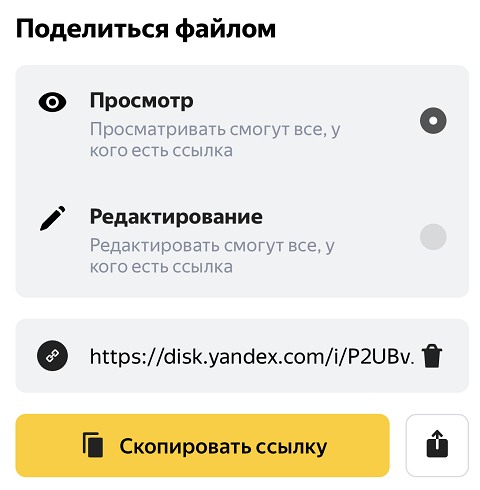Что значит редактировать документ
Что такое редактирование текстового документа
Содержание:
Текстовый редактор – программное обеспечение для создания текстовых документов, внесения в их содержимое правок, их сохранения на диске. Самые распространённые – Блокнот, Notepad++. К ним часто относят текстовые процессоры – приложения для обработки документов, содержащих таблицы, списки, графические объекты, например, MS Word, Writer. Рассмотрим, что понимается под редактированием текста в таких программах. На примерах разберёмся, как происходит правка документов в текстовом процессоре Word.
Что такое редактирование текстового документа
Навигация
Для групповой обработки фрагментов документа его предварительно выделяют, а для выделения – находят и фокусируются на них. Существует три способа перемещения по телу файла.
Полоса прокрутки или бегунок – расположены внизу (не всегда) и справа прямоугольные элементы. Захватите один из них и перетащите в нужное положение, листая страницу в сторону или вверх/вниз. Также по свободной от кнопки полосе можно кликнуть левой клавишей мыши (ЛКМ) для быстрого перемещения. Если щёлкнуть правой – появится контекстное меню для быстрой навигации.
Мышка – вращайте колесо на себя для перемещения вниз или от себя – для перелистывания вверх. Колесо можно зажать – курсор изменит вид – и перемещаться вверх/вниз.
Для управления масштабом вращайте колесо с зажатой клавишей Ctrl или воспользуйтесь ползунком масштабирования справа внизу.
Выделение
При необходимости комбинируйте варианты.
Откат изменений
Буфер обмена
Команды выполняются через контекстное меню и соответствующими кнопками в главном меню.
Функция «Копилка» позволяет держать в буфере десятки фрагментов, но вставляются они в документ все. Для накопления используйте комбинацию Ctrl + F3, для вставки – Ctrl + Shift + F3 – содержимое копилки вставляется правее от курсора, и она очищается.
Замена символов
Как происходит редактирование
Содержимое документа изменяется посредством буфера, а также путём удаления и набора текста, изменения его формата: шрифта, цвета текста, фона, заливки и многое другое.
Чтобы удалить стоящий слева от курсора символ, нажмите BackSpace, справа – Delete (Del). Для стирания выделенного текста подходит любая клавиша.
BackSpace на ноутбуках может подписываться сокращённо: BackSpc и т. п. либо обозначаться направленной влево стрелкой без подписи.
Текст можно выравнивать по одному из краёв либо растягивать на всю строку. Операций со шрифтом не счесть. Для их просмотра и применения кликните по фрагменту правой клавишей и выберите «Шрифт». Через меню задаётся стиль текста.
Тесты
Какие операции относятся к редактированию текста:
Редактирование текста в «Ворде»: инструкции. Лучшие текстовые редакторы
Редакторское дело самым прямым образом связано с журналистикой. И даже если готовый материал в дальнейшем будет проходить через руки редактора какого-либо издания или интернет-сайта, автор просто обязан предварительно проверить его сам, чтобы исключить ошибки, опечатки, разночтения и т.п. Именно поэтому для грамотного журналиста всегда будет преимуществом знание газетного или издательского дела, особенностей превращения рукописи в публикацию, основ современных полиграфических технологий и техники, экономики издательского производства. Исходя из этого, беседовать о журналисте в этом уроке мы будем как о редакторе. Собственно говоря, и сам урок будет полезен не только журналистам, но и редакторам.
Редактор – это человек, безукоризненно грамотный, отлично знающий литературный язык, умеющий применять все обилие лексико-стилистических средств для придания тексту яркости, понятности и интересности для читателя. Само же понятие «редактирование» можно рассматривать с позиции трех главных его значений:
Ниже мы подробно поговорим конкретно о литературном редактировании текстовых материалов.
Функции программы
Редактирование текста в «Ворде» – многооперационный процесс. Помимо простого ввода и замены символов, программа поддерживает работу с таблицами, картинками и пр. Может менять кегль, начертание и цвет шрифта.
В программе также есть функция замены текста или как ее еще называют автоисправление. Также есть проверка правописания, сохранение документа в определенном формате и многое другое.
Перемещение по документу с помощью клавиатуры
Клавиши для перемещения по документу с помощью клавиатуры приведены в нижеследующей таблице.
| Переход | Клавиши |
| На один символ влево | ← |
| На один символ вправо | → |
| На одну строку вверх | ↑ |
| На одну строку вниз | ↓ |
| В начало строки | Ноmе |
| В конец строки | End |
| На одну экранную страницу вверх | Page Up |
| На одну экранную страницу вниз | Page Down |
Начало работы с документом
Итак, прежде чем начать редактирование текста в «Ворде», нужно понимать, над чем конкретно вы будете работать. Возможно, у вас уже есть готовый текст, который требует корректирования, а возможно вы захотите создать новый, а после отредактировать его.
Если вы собираетесь открыть файл для редактирования, нужно найти его и кликнуть по нему правой кнопкой мыши. Иногда система назначает основным текстовым редактором другую программу, поэтому необходимо открывать файлы через свойства документа. В списке находим строку «Открыть с помощью…». Далее останется выбрать из предложенного Microsoft Word.
Открыть документ можно и непосредственно в программе. Для этого запускаем ее и переходим во вкладку «Файл», ищем строку «Открыть», а далее находим нужный нам текст.
Если вы хотите конвертировать «ПДФ» в «Ворд» для редактирования текста, придется использовать стороннюю программу или онлайн-конвертер. Но стоит быть готовым к тому, что текст может быть отображен не полностью или некорректно, поэтому его нужно будет редактировать и форматировать.
Если вы собираетесь начать работу с чистого листа, то просто запустите программу, и перед вами будет пустое пространство, куда и нужно вводить информацию.
Проверьте свои знания
Если вы хотите проверить свои знания по теме данного урока, можете пройти небольшой тест, состоящий из нескольких вопросов. В каждом вопросе правильным может быть только 1 вариант. После выбора вами одного из вариантов, система автоматически переходит к следующему вопросу. На получаемые вами баллы влияет правильность ваших ответов и затраченное на прохождение время. Обратите внимание, что вопросы каждый раз разные, а варианты перемешиваются.
Cтатистика На весь экран
Кирилл НогалесСергей Крутько
← Репортажи и интервью Реклама и журналистика →
Инструменты программы
Для редактирования документов в «Ворде» может понадобиться довольно обширный инструментарий, хотя все зависит от ваших требований. Все необходимые опции можно найти во вкладках сверху.
Например, во вкладке «Главная», можно выбирать стиль шрифта и его кегль, настраивать начертание и ориентацию в тексте. Тут же можно активировать маркированные списки и изменение межстрочного интервала и отступа.
В целом в этой вкладке все понятно и именно она нужна чаще всего для форматирования.
Не менее важной вкладкой является «Вставка». Благодаря ей можно в текст внедрить изображение, клип, фигуры или таблицы. Все это помогает отформатировать текст и сделать его разнообразнее.
Замена существующего текста
Если вы желаете заменить набранный в документе текст, выделите мышкой этот участок текста и введите новый текст с клавиатуры. Уже первый введенный с клавиатуры символ заменит весь выделенный фрагмент, и, таким образом, вводимый вами текст заменит тот, который вы выделили.
| Пример | Пояснение |
| Дом, который построил Джек.| | Исходный текст. Курсор находится в конце текста |
| Дом, который построил Джек. | Делаем двойной щелчок на слове «построил». Это слово выделяется |
| Домик, который р| Джек. | Нажимаем на клавиатуре букву «р», она заменяет все слово «построил» |
| Дом, который разрушил| Джек. | Вводим остальные буквы слова «разрушил» |
Форматирование
Форматирование документов в текстовых редакторах происходит по схожим алгоритмам, поэтому если вы хоть раз это делали в одной из программ, то сможете повторить подвиг и во всех остальных.
Как работает форматирование? Предположим вы написали текст, который сейчас выглядит как сплошное полотно из слов. Если у вас есть заголовок, вы можете выделить его и выбрать во вкладке «Главная» стили. Тут представлены заголовки разного уровня, все зависит от того, как вы хотите форматировать текст.
Если у вас один заголовок, то можете использовать любой из них, если в тексте предполагается большое количество заголовков и подзаголовков, тогда придется выбирать стили разного уровня, чтобы они выделялись в документе.
Если в тексте есть важная цитата или какое-то особенное словосочетание, его можно выделить курсивом или жирным начертанием. Для этого снова-таки нужно выделить этот кусок текста и выбрать соответствующий вариант во вкладке «Главная».
В целом по такому принципу работает практически весь инструментарий. Чтобы увеличить кегль, выделяем текст и выбираем желаемое значение. Чтобы поменять стиль, точно также выделяем текст и выбираем из выпадающего списка.
Литературное редактирование
Литературное редактирование – это многогранный процесс работы над готовящимся к публикации текстовым материалом. Он включает в себя оценку темы, проверку и исправление изложения, проверку и исправление разработки темы, литературную обработку текста. Давайте немного углубимся и разберемся в деталях каждой из составляющих
Оценка темы
Оценивая тему, необходимо познакомиться с текстом и дать общую оценку необходимости его публикации. В расчет здесь нужно брать специфику издания или веб-ресурса, где текст впоследствии будет опубликован, и соответствие текста задаче, решаемой автором.
Разработка темы
Под разработкой темы следует понимать установление того, насколько всесторонне и объективно рассматриваются в тексте факты, явления и события, насколько логично изложение материала. Очень важно определить основательность выводов, заключений, обобщений и научных положений, а также понять, удалось ли передать не только внешний облик рассматриваемого явления или события, но и его внутреннюю суть. Если редактор не является автором, он должен проверить на достоверность все цитаты, цифровые данные и факты. Как правило, этого вполне достаточно для составления правильного представления об истинности научной и фактической составляющих.
Литературная обработка
Литературная обработка предполагает оценку структуры материала, его объема, характера изложения, языка и стиля. При оценке текста всегда нужно обращать внимание на композицию текста и соотношение отдельных его блоков; проверять текст на наличие преувеличений второстепенных данных, повторений, сложных лексических конструкций; оценивать последовательность материала и т.п. Также нужно устанавливать соответствие объема материала выбранной теме, и при необходимости сокращать его. Огромную роль играют стиль и язык произведения: публиковать можно только такие работы, которые написаны точным и ясным литературным языком.
Основной этап процесса литературного редактирования начинается, когда устранены все названные выше недочеты. При первом проверочном чтении текст, как правило, не правится. На полях листов или файлов просто делаются пометки на тему самых грубых лексических, стилистических, логических и смысловых ошибок. При первом чтении удобно определять вид последующей правки (о видах правки поговорим далее).
На стадии второго чтения можно делать правки, вносить исправления в композицию и устранять логические непоследовательности, а также анализировать заголовок – оценивать его выразительность и соответствие содержанию (чем больше заголовок соответствует содержанию, тем лучше).
Редактирование текста – это творческая работа, и во много она определяется индивидуальной манерой редактора. Однако такие вещи как работа над композицией и текстом, устранение смысловых ошибок, проверка фактического материала и выбор заголовка от индивидуальной манеры не зависят. Основная задача в процессе редактирования – это совершенствование содержания и формы текста. И смысл состоит в том, чтобы прийти к их единству.
Работа с таблицей
Сложнее дела обстоят с форматированием и редактированием таблиц. Дело в том, что сама программа предполагает создание таблицы, но также предполагает импорт их из Excel. Это еще одна программа пакета от Microsoft, которая является редактором таблиц.
Если вы хотите разобраться в редактировании текста в таблице в «Ворде», тогда нужно перейти во вкладку «Вставка» и выбрать соответствующий вариант. Здесь можно выбрать количество столбцов и строк. В случае необходимости их можно будет добавить к готовой таблице.
Внутри ячеек можно писать текст. Его также форматируют, как если бы не было границ. Единственное, что он может не помещаться в рамки, поэтому их придется расширять. Также пользователи часто сталкиваются со смещением столбцов или строк. Частично они могут «перепрыгивать» со страницы на страницу, и разрываться.
Поэтому многие советуют все же нарисовать таблицу и оформить ее в Excel, а после просто импортировать в документ «Ворд».
Сила простоты
Редактирование значительно упрощает текст, делает его понятным и доходчивым. И здесь я должен признаться. Сказать, что мои тексты до редактирования оставляют желать лучшего — не сказать ничего.
Однажды я случайно отправил черновик стилистическому редактору на вычитку. Вместо финальной версии. Пришел ответ с кучей правок и сопроводительным письмом: “Обнять и плакать. Мой сын в 8-м классе пишет грамотнее. Без обид. ;)”
Было жутко стыдно. Когда отправил нужную версию, последовало изумление: “Это точно ты писал? Текст уже вычитан. Всего пара мелких моментов.”
Мои тексты до и после редактирования смотрятся очень контрастно. Но главное — после редактирования они становятся гораздо проще.
Простота позволяет быстро и доходчиво донести до человека Вашу мысль. Есть люди, время которых стоит дорого. Очень дорого. В переговорах с такими людьми нужно за 1 минуту донести суть годового бизнес-плана. И здесь простота решает.
Редактирование и правописание
Этот раздел будет полезен для тех, кто не дружит с русским языком. Как уже упоминалось, редактирование текста в «Ворде» может осуществляться с помощью разных инструментов. Например, многие используют функцию «Правописание». Она есть на вкладке сверху, а также ее можно вызвать, кликнув на F7.
Появится окно, в котором будут отображены все текущие ошибки, а рядом будут предоставлены варианты замены. Однако стоит понимать, что работает это не всегда корректно. Например, плохи дела с некоторыми фамилиями и неологизмами. Программа будет вам всячески предоставлять какие-то странные варианты для замены или вовсе укажет, что вариантов не существует.
Не совсем корректно работает и автоматическое редактирование текста в «Ворде». Существует опция «Найти и заменить». В этом случае можно найти в тексте определенное слово, которое возможно изначально было неправильно написано, а после многократно скопировано, и заменить его на правильный вариант. Та же история и с символами, которые должны иметь определенный вид.
Программы для редактирования текстов
В интернете сегодня работают специальные ресурсы для редактирования текста онлайн. От всех ошибок они вас не избавят, но помогут устранить наиболее часто встречающиеся. Сервисов, собственно говоря, тоже немало, но мы отметим лишь семь самых востребованных авторами:
Кстати, советуем вам не пренебрегать и встроенным проверщиком приложения MS Word – этот популярный текстовый редактор достаточно хорошо «причесывает» тексты, выделяя ошибки красными подчеркиваниями.
А чтобы процесс проверки и редактирования текста протекал быстрее и легче, дадим вам еще одну полезную рекомендацию – выстраивайте свою работу по редактированию на трех этапах:
На этом проверка заканчивается, и если все было сделано правильно и с головой, готовый материал будет соответствовать всем требованиям грамотности. Но все же еще раз напоминаем, что при наличии сомнений текст лучше лишний раз проверить, ведь, как говорится: «семь раз отмерь – один раз отрежь».
Теперь же предлагаем вам немного отвлечься от практики написания различных журналистских материалов и редактирования текстов, и пополнить багаж знаний интересной информацией. В шестом уроке мы вновь коснемся теории и побеседуем еще об одном очень популярном в наше время направлении – рекламной журналистике. В уроке будет рассмотрена рекламная журналистика как явление, основные точки соприкосновения журналистики и рекламы, а также приведена краткая классификации жанров рекламной журналистики. Но и практическую составляющую мы не обойдем стороной – вашему вниманию будут предложены лучшие формулы рекламных текстов.
Google Docs
Как уже упоминалось, это наиболее приближенный и похожий на «Ворд» редактор. Особенность его в том, что им можно пользоваться бесплатно, без скачивания и установки. Нужно лишь завести Google Disk и работать в браузере. Как вы понимаете, этот редактор зависим от интернет-соединения.
Тем не менее работает он стабильно. В нем есть все инструменты для редактирования и форматирования. Кстати, правописание здесь работает в разы лучше. Сохранять текст можно в стандартном формате, а также в PDF, TXT, HTML и др.
Перемещение по документу с помощью мыши
Для перемещения по тексту с помощью мыши воспользуйтесь вертикальной полосой прокрутки или расположенными внизу ее кнопками Предыдущая страница, Выбор объекта перехода, Следующая страница. Перейдя к нужному участку документа, щелкните в том месте, где следует начать ввод текста.
Основные возможности полосы прокрутки:
| Чтобы выполнить | Действие |
| Переход на одну строку вверх | Щелкните по верхней стрелке прокрутки |
| Переход на одну строку вниз | Щелкните по нижней стрелке прокрутки |
| Переход на одну экранную страницу вверх | Щелкните в полосе прокрутки над бегунком |
| Переход на одну экранную страницу вниз | Щелкните в полосе прокрутки под бегунком |
| Переход к определенной странице | Перетащите бегунок мышью |
| Прокрутку изображения влево | Щелкните по левой стрелке прокрутки |
| Прокрутку изображения вправо | Щелкните по правой стрелке прокрутки |
Sublime Text
А это одна из лучших программ для программистов. В ней можно заниматься привычным редактированием текста, а еще использовать плагины на языке программирования Python.
На деле редактор отлично справляется и с другими языками, поэтому популярен среди программистов. Вряд ли этот вариант кто-то установит для того, чтобы использовать его в работе с обычным тестом. В 2020 году вышла версия 3.1, с момента разработки приложения изменилось много, поэтому рекомендуется устанавливать именно одну из последних версий.
Изменение начертания шрифта
Изменение обычного начертания шрифта применяется для выделения отдельных слов, предложений и абзацев с целью привлечения к ним внимания. Зачастую используется в заголовках.
Выделите текст, который вы желаете отформатировать как полужирный, курсив или подчеркнутый и щелкните мышкой на значке панели инструментов Стандартная.
Для применения к выделенному тексту нескольких элементов оформления вам потребуется последовательно щелкнуть на каждом элементе форматирования. Например, чтобы отформатировать текст полужирным курсивом, вам понадобится щелкнуть последовательно на значках Полужирный и Курсив.
Редактировать документы
Вы можете редактировать документы, таблицы и презентации прямо в Яндекс.Диске.
Поддерживаются следующие форматы файлов:
Также вы можете работать со всеми документами в одном месте — в мобильных Яндекс.Документах.
Работа в редакторе
Нажмите на документ, чтобы открыть его в редакторе.
Все изменения сохраняются автоматически. Чтобы завершить работу над документом и вернуться в папку Диска, закройте вкладку с редактором.
Совместное редактирование
Чтобы редактировать документ вместе с друзьями или коллегами, поделитесь им:
Не могу поделиться доступом на редактирование
Почему это может произойти:
Документ открыт в старом редакторе
Возможно, для этого документа еще не включился новый редактор с возможностью совместного редактирования. Закройте вкладку с документом и попробуйте поделиться снова.
Документ старого формата
Документ находится в общей папке, ее владелец использует старый редактор
Попросите владельца папки, в которой лежит этот документ, поделиться с вами ссылкой с доступом на редактирование. Так у него включится новый редактор с возможностью совместного редактирования. После этого вы тоже сможете поделиться документом.
Вы хотите сообщить о проблеме или предложить идею по улучшению?
Уточните, с какой проблемой вы столкнулись?
Вам может помочь соответствующий раздел Справки. Если советы не помогли, напишите нам.
Редактировать документы
Вы можете редактировать документы, таблицы и презентации прямо в Яндекс.Диске.
Поддерживаются следующие форматы файлов:
Также вы можете работать со всеми документами в одном месте — в мобильных Яндекс.Документах.
Работа в редакторе
Нажмите на документ, чтобы открыть его в редакторе.
Все изменения сохраняются автоматически. Чтобы завершить работу над документом и вернуться в папку Диска, закройте вкладку с редактором.
Совместное редактирование
Чтобы редактировать документ вместе с друзьями или коллегами, поделитесь им:
Не могу поделиться доступом на редактирование
Почему это может произойти:
Документ открыт в старом редакторе
Возможно, для этого документа еще не включился новый редактор с возможностью совместного редактирования. Закройте вкладку с документом и попробуйте поделиться снова.
Документ старого формата
Документ находится в общей папке, ее владелец использует старый редактор
Попросите владельца папки, в которой лежит этот документ, поделиться с вами ссылкой с доступом на редактирование. Так у него включится новый редактор с возможностью совместного редактирования. После этого вы тоже сможете поделиться документом.
Вы хотите сообщить о проблеме или предложить идею по улучшению?
Уточните, с какой проблемой вы столкнулись?
Вам может помочь соответствующий раздел Справки. Если советы не помогли, напишите нам.
ТЕМА 3.6. АВТОМАТИЗАЦИЯ ОБРАБОТКИ ТЕКСТОВОГО ДОКУМЕНТА
Оглавление
3.6.1. Понятие редактирования и форматирования
Все действия, которые выполняет пользователь над документом можно разделить на две большие группы: редактирование и форматирование.
Чтобы понять разницу между этими операциями, обратимся к следующему примеру. Окружающий мир наполнен различными объектами. Каждый объект имеет свое назначение. «Это стул. На нем сидят. Это стол. За ним едят». Все объекты имеет также форму, т.е. внешний вид. Можно выделить группы объектов, имеющие одинаковое назначение, но различную форму. Например, все автомобили имеют одинаковое назначение – передвижение, но насколько они разнообразны по форме. Другой пример. Все книги имеют одинаковую форму – состоят из страниц. Но содержание у всех книг разное.
Текстовый документ, как объект, созданный в программной среде Word, также имеет содержание и форму. Содержание – это информационное наполнение документа. Одно и то же содержание можно отобразить различными средствами – с помощью текста, рисунков, схем, формул, таблиц и пр. Однако чтобы содержание лучше воспринималось и усваивалось, используют различные способы изменения внешнего вида информационных объектов документа. Например, перечисления будут лучше восприниматься, если их оформить в виде списка. Некоторые справочные сведения будут лучше выглядеть, если их оформить в виде таблицы. Текст будет понятнее, если дополнить его рисунком или поясняющей схемой.
Таким образом, можно сделать вывод, качество текстового документа зависит и от информационного наполнения (содержания) и от внешнего вида.
Редактирование – это изменение содержания документа.
К операциям редактирования относятся следующие действия:
Форматирование – это изменение внешнего вида документа и его отдельных частей с целью придания ему лучшего восприятия, удобочитаемости.
По сути, операции форматирования не изменяют смысла текстового документа, но улучшают его внешний вид. К операциям форматирования относят различные способы выделения текста, а именно:
При работе над текстовым документом пользователю очень много работы приходится выполнять вручную. При редактировании самой, пожалуй, длительной ручной работой является набор текста. Не всегда автору с первого раза нравится содержание текста. Поэтому обязательно приходится многократно перечитывать его и для того, чтобы исправить слова, предложения и для того, чтобы исправить непременно вкравшиеся опечатки. Таким образом, качество содержания документа целиком зависит от пользователя.
При форматировании документа автор сначала решает, какие части текста и как он будет выделять, а затем пользователь вновь перечитывает текст, но уже для того, чтобы оформить его. Очень часто случается так, что выполненное форматирование пользователю не нравится. Например, не удачно выбраны значения параметров символа или параметров абзаца, маркер списка не подходит по смыслу к тексту и пр. Тогда процесс форматирования приходится полностью или частично выполнять заново. Очень многие пользователи выполняют форматирование вручную, а именно, применяют основной прием форматирования «выдели объект и установи для него новые значения параметров». Это занимает много времени, особенно если документ большой и в нем присутствует много элементов форматирования. И здесь большую роль играет человеческий фактор.
Однако среда Word является мощной автоматизированной системой, в которой предусмотрены инструменты автоматизации обработки документа, которые позволяют сэкономить время работы и улучшить качество подготовки документа. В частности для многих действий по форматированию, которые можно выполнить вручную, есть соответствующие инструменты автоматизации.
Некоторые возможности автоматизации достаточно включить в среде, и тогда они будут работать автоматически без участия пользователя. Другие инструменты применяются пользователем только тогда, когда он сочтет необходимым.
В соответствии с двумя видами работ над документами инструменты автоматизации можно разделить на инструменты автоматизации редактирования и инструменты автоматизации форматирования (Рис. 1).
Рис. 1. Инструменты автоматизации обработки текстового документа
3.6.2. Инструменты автоматизации редактирования
Проверка орфографии
Одним из важных качеств текста является отсутствие грамматических ошибок. Грамматические ошибки в тексте могут возникнуть, во-первых, по незнанию человека, во-вторых, в результате опечатки при наборе текста. Для устранения грамматических ошибок в среду Word встроена автоматизированная система проверки правописания. Основу этой системы составляет база данных вариантов написания русских и английских слов, и база знаний – правил грамматики. Эта система сверяет каждое написанное слово с базой данных, а также анализирует правильность написания словосочетаний и предложений (согласованность падежей, расстановку запятых и пр.). При обнаружении ошибок система выдает подсказку и в некоторых случаях варианты исправления ошибок. Эта система является примером системы искусственного интеллекта.
Рис. 2. Варианты исправления ошибки
По умолчанию Microsoft Word проверяет орфографию и грамматику автоматически при вводе текста, выделяя возможные орфографические ошибки красной волнистой линией, а возможные грамматические ошибки — зеленой волнистой линией.
Система проверки орфографии по умолчанию включена всегда. Для того чтобы посмотреть, какие настройки системы включены, а также при необходимости отключить ее, выберите команду Сервис/Параметры. На вкладке Правописание должны быть установлены флажки Автоматически проверять орфографию и Автоматически проверять грамматику, а также некоторые другие возможности проверки правописания. Здесь же можно установить набор правил грамматики. По умолчанию установлен набор Для деловой переписки.
Исправлять ошибки можно по мере ввода текста, а можно провести проверку сразу во всем тексте по окончании ввода.
Для исправления ошибки по мере ввода щелкните правой кнопкой мыши на текст, подчеркнутый волнистой зеленой или красной линией, а затем выберите предложенный вариант или соответствующую команду в контекстном меню.
При исправлении орфографической ошибки очень часто в контекстном меню предлагаются слова, близкие по написанию (Рис. 2).
Но лучше осуществить проверку правописания сразу во всем тексте по окончании ввода. Это существенно сэкономит время. Для проверки правописания надо установить курсор вначале текста и выбрать команду Сервис/Правописание. Откроется диалоговое окно (Рис. 3).
Рис. 3. Диалоговое окно проверки правописания
В окне приводится фрагмент текста с ошибкой и варианты ее исправления. Можно выбрать вариант или исправить ошибку самостоятельно в верхнем поле. После этого щелкнуть на кнопке Изменить. Если вам непонятно, почему программа зафиксировала ошибку, щелкните на кнопке Объяснить.
Следует заметить, что если система подчеркивает красной линией слова, то это не значит, что слово написано неправильно. Вполне возможно, что это какой-нибудь специальный термин, которого нет в словаре. Очень часто подчеркиваются имена собственные, а также составные слова (например, автотекст, автозамена и пр.). Если вы не согласны с ошибкой, то щелкните на кнопке Пропустить.
Если вы уверены, что слово написано правильно, то вы можете добавить его в пользовательский словарь, и больше оно не будет выделяться подчеркиванием. Для этого щелкните правой кнопкой на слове и в контекстном меню выберите команду Добавить в словарь.
Следует иметь в виду, что в словарь надо вводить все словоформы нового слова. Для этого выберите команду Параметры/Правописание /кнопка Словари. В открывшемся окне представлены все пользовательские словари. По умолчанию присутствует Custom.Dic. Щелкните на кнопке Добавить. В новом окне приведены все слова, добавленные пользователем. Можно просмотреть словарь, добавить или удалить слова.
Если в результате опечатки получается слово, существующее в словаре, то программа проверки орфографии не пометит это слово. Например, вместо слова «кот» написано слово «кто», или вместо слова «пара» написано слово «парта». Чтобы устранить такие ситуации, следует прочитать текст лично или, что еще лучше, попросить другого человека прочитать текст.
Автозамена, автотекст
Для автоматизации ввода и исправления текста в среде Word существуют также инструменты Автозамена и Автотекст.
Как уже говорилось выше при быстром «слепом» вводе текста возможны опечатки. Например, вместо нужной буквы нажимается соседняя клавиша, а также некоторые другие ситуации. Или следующая буква введена раньше предыдущей. Инструмент Автозамена имеет встроенный словарь наиболее типичных опечаток и ошибочных написаний и при обнаружении такой ситуации автоматически заменяет слово на правильное. Словарь можно пополнять. Чтобы просмотреть параметры автозамены и дополнить словарь выполните команду Вставка/Автотекст и в дополнительном меню выбрать пункт Автотекст. В открывшемся диалоговом окне выберите вкладку Автозамена. Чтобы дополнить словарь наберите в поле Заменить неправильное слово, а в поле На – правильное.
Рис. 4. Инструменты Автозамена и Автотекст.
Пополнять словарь удобнее автоматически. Практически у каждого пользователя есть свои особенности набора и стандартные опечатки, ошибки. Если в процессе набора вы ввели слово с опечаткой, то можно не только исправить его, но и включить в словарь автозамен. Для этого в контекстном меню (Рис. 4) следует выбрать команду Автозамена.
Инструменты Автотекст и Автозамена могут использоваться также для быстрого ввода стандартных фраз по нескольким первым буквам.
Так на вкладке Автотекст вы можете просмотреть и пополнить список элементов автотекста, если длина фразы не превышает 32 символов. Например, в список включена фраза «Уважаемые господа», которая часто используется в письмах. Чтобы ее ввести, достаточно в новом абзаце набрать первые символы «Уваж», и в контекстной подсказке появится вся фраза.
Кроме того, в этом списке содержатся элементы для вставки служебной информации, которая, как правило, вставляется в колонтитул. Например, имя автора, дата создания, дата печати, имя файла и пр.
Для ввода достаточно длинных стандартных фраз, а также стандартных рисунков (например, эмблемы) надо создать элемент автозамены.
Технология создания элемента автозамены
Например, для ввода фразы «НОУ Международный банковский институт» можно создать элемент «МБИ1». Символ 1 дописан для того, чтобы не путать с аббревиатурой МБИ, которая также часто встречается в тексте.
Иногда ошибки в словах исправляются без выделения и предупреждения, несмотря на то, что они не записаны в словарь автозамен. Это происходит в тех случаях, когда есть только один вариант исправления слова. Например, сдвоенные согласные в причастиях и прилагательных (вызванный, переданный, деревянный и пр.). Или наоборот вы вместо одной буквы написали две одинаковые буквы подряд (теекст, слуучай).
Поиск и замена символов
Представьте, что вы сочинили детективный роман и главного героя назвали лейтенант Петров. Редактор издательства прочитал роман и говорит: «Все хорошо, сюжет закручен очень лихо, читается легко. Только вот фамилия главного героя какая-то безликая, негероическая. Да и звание маловато. Давайте назовем героя майор Удалов». Вы согласились с редактором и отправились исправлять. Неужели придется снова скрупулезно перечитывать текст, выискивая все упоминания о главном герое? Так бы и пришлось делать, не будь у вас компьютера. А в среде Word эта проблема решается в считанные минуты. Достаточно использовать инструмент поиска и замены.
Команды Правка/Найти и Правка/Заменить позволяют найти некоторый фрагмент текста или совокупность символов и при необходимости заменить их на другой фрагмент. В основном эти команды используются при работе с многостраничным текстом.
Рис. 5. Инструмент Найти/Заменить
В диалоговом окне надо выбрать подходящую вкладку Найти или Заменить и ввести в соответствующие поля символы поиска и символы для замены (Рис. 5).
Инструмент поиска и замены удобно использовать в случаях неправильного использования в тексте специальных или непечатаемых символов.
Наиболее характерные ошибки использования в тексте специальных или непечатаемых символов:
Для поиска и замены специальных символов надо щелкнуть по кнопке Специальный в окне.
В Таблице 1 приведены примеры исправления текста с помощью инструмента поиска и замены.
Таблица 1. Примеры поиска и замены
Действие
В поле Найти
введите
В поле Заменить
введите
Кнопка
Удалить пробел между словом и двоеточием
Символы «пробел» и «двоеточие»
Вставить пробел после точки
Символы «точка» и «пробел»
Заменить несколько пробелов на один
Два символа «пробел»
Один символ «пробел»
Повторить действие несколько раз, пока не появится сообщение, что найдено 0 элементов для замены
Удалить символ «разрыв строки»
Символ «разрыв строки» из меню кнопки Специальный
Следует заметить, что некоторые ошибки вставки пробелов обнаруживаются системой проверки правописания. Но с помощью команды Заменить все это можно сделать намного быстрее.
И вообще чем многократно перечитывать текст, чтобы найти неправильное использование символов, лучше и быстрее сделать замену по всему тексту.
3.6.3. Инструменты автоматизации форматирования
Автоперенос
Выше уже говорилось, что при установке для текста выравнивания по ширине может получиться так, что между словами появятся непомерно большие расстояния. Чтобы более плотно расположить текст по строке в среде Word имеется инструмент расстановки переносов. Выберите команду Сервис/Язык/Расстановка переносов и в диалоговом окне включите флажок Автоматическая расстановка переносов. Можно также включить флажок Переносы в словах из прописных букв. В этом окне можно задать максимальное число последовательных переносов – число последовательно расположенных строк, заканчивающихся переносом.
Установка автопереноса не исключает возможности расстановки переносов вручную, т.к. не всегда программа вставляет перенос грамматически правильно. В этом случае в слово можно вставить знак «мягкий перенос», в тех местах, где это будет правильнее. Для вставки «мягкого переноса» надо выполнить команду Вставка/Символ/Специальный.
Нумерация страниц
В любом документе, содержащем 2 и более страниц, необходимо указывать номера страниц. Для этого в среде Word используется инструмент автоматической нумерации страниц. Чтобы вставить номера страниц выполните команду Вставка/Номера страниц. В диалоговом окне можно выбрать положение страницы (вверху или внизу) и выравнивание (справа, слева, от центра). Также можно включить или отключить флажок номера на первой странице. Как правило, номер на первой странице не ставится.
Страницы проставляются в области верхнего или нижнего колонтитула. Если документ разбит на разделы, то можно отключить нумерацию на страницах внутри раздела. Например, если раздел имеет альбомную ориентацию.
Стилевое форматирование
Чтобы заострить внимание читателя на определенных частях текста (словах, предложениях, абзацах), для придания тексту выразительности и удобочитаемости используется форматирование – выделение объектов текста путем изменения некоторых их параметров.
При работе над документом форматирование можно выполнять вручную, а можно использовать стили.
При форматировании вручную пользователь использует основной прием «выдели текст и измени параметры». Если изменения не устраивают, надо снова повторить прием. Иногда приходится потратить достаточное количество времени, чтобы найти приемлемое (с точки зрения пользователя) сочетание параметров текста.
Использование стилей позволяет процесс подбора оптимальных значений параметров автоматизировать. Надо сказать, что термин «стиль» в среде Word имеет несколько отличное значение, чем общеупотребимое. В толковом словаре русского языка С.И. Ожегова дано такое толкование: «Стиль – характерный вид, разновидность чего-нибудь, выражающаяся в особенных признаках, свойствах художественного оформления». Так, например, говоря о стиле одежды, мы подразумеваем особый покрой, разработанный дизайнером, особую ткань, а также использование гармонично подобранных аксессуаров. Стиль в живописи подразумевает определенный способ наложения мазков, использование цветовой гаммы, способы художественной передачи образа.
Стиль в текстовом документе понятие более утилитарное.
Стиль – заранее определенный и сохраненный с некоторым именем набор значений параметров текста.
Когда к тексту применяется стиль, все описанные в нем значения параметров применяются одновременно. Таким образом, применение стиля заменяет ручную операцию по установке значений параметров с помощью диалоговых окон и значительно сокращает время работы.
Стилевое форматирование – создание и применение стилей к объектам текстового документа. Смысл этой операции заключается в следующем. Определенным объектам текста назначается стиль, который до этого должен быть создан. В случае необходимости изменения значений параметров объектов, достаточно изменить стиль. И все объекты, которым назначен один стиль, автоматически переформатируются.
В среде Word 2003 существуют четыре вида стилей :
При форматировании многостраничного документа применяют стили для форматирования абзацев основного текста, для заголовков, для выделения отдельных слов, определений, списков, таблиц. Обычно для форматирования пользователь применяет некоторый ограниченный набор стилей.
В шаблон документа Word встроен достаточно большой список стилей разного назначения. Кроме этого можно создать свои стили. Созданный или измененный стиль можно включить в шаблон документа, тогда он будет доступен для использования в любом документе. Если стиль не включать в шаблон, то он будет храниться только в данном документе.

Для работы со стилями предусмотрена панель задач Стили и форматирование. Ее можно открыть щелчком по кнопке 
Рис. 6. Фрагмент панели Форматирование
Используемое форматирование можно просмотреть и применить, используя раскрывающийся список Стиль на панели Форматирование.
Стили определенного вида помечаются специальным значком. Он указывается рядом с названием стиля. В строке, обозначающей применение ручного форматирования, указываются измененные параметры текста по сравнению со стилем данного абзаца или шрифта. Это описание считается названием данного форматирования. При наведении курсора на строку появляется контекстная подсказка с полным описанием форматирования. В Таблице 2 приведены примеры отображения форматирования в списке Используемое.
Таблица 2. Описание форматирования в списке Используемое
В списке стилей абзаца только у стиля Обычный полностью описаны применяемые параметры шрифта и абзаца (см. Таблица 2). Другие стили абзаца основаны на стиле Обычный и их описание имеет вид Обычный + измененные параметры. Это означает, что в данных абзацах сохраняются все установки стиля Обычный, а изменяются только указанные параметры. При изменении некоторого параметра в стиле Обычный, он будет автоматически изменен во всех стилях, основанных на нем. Это дает дополнительное удобство при переформатировании текста. Например, если изменить размер шрифта в стиле Обычный, то он изменится и в стиле Маркированный список, и в стиле Подзаголовок и др. Но в то же время размер шрифта не изменится в стилях Заголовок 1, Заголовок 2 и др., которые хотя и основаны на стиле Обычный, но в них явно установлен другой размер шрифта.
Для стилей знака базовым является стиль Основной шрифт абзаца, для стилей таблицы – Обычная таблица.
Некоторые стили, хотя и существуют, не отображаются в списке всех стилей, например, знак сноски, основной шрифт абзаца, стили оглавления и некоторые другие.
Чтобы просмотреть полный список стилей, надо в поле Показатьвыбрать Специальное и в открывшемся диалоговом окне щелкнуть по кнопке Стиль.
При создании нового документа в список доступных стилей включены стиль Обычный, для обычного текста, и стили заголовков 1-го, 2-го и 3-го уровней. По мере использования стилей в документе этот список пополняется.
Стилевое форматирование включает следующие операции:
Технология применения стиля
Технология изменения готового стиля
Рис. 7. Диалоговое окно Изменение стиля
Технология создания стиля
Примечание. Если для стиля установлен флажок Обновлять автоматически, то стиль будет переопределяться каждый раз, когда какой-либо абзац с этим стилем форматируется вручную. Поэтому включать данный параметр рекомендуется только опытным пользователям.
Технология создания стиля на основе выделенного фрагмента
Правила применения стилей в многостраничных документах
Помните! Когда вы используете при оформлении текста более 1-го стиля для однотипных объектов текста, вы должны четко аргументировать, почему вам требуются все эти стили
Создание оглавления
Наличие оглавления является важным требованием к многостраничным документам. Среда Word позволяет автоматически создать оглавление документа. Оглавление обычно располагается либо в начале документа после титульного листа, но перед основным текстом, либо в конце документа. Оглавление позволяет сформировать представление о структуре документа, а также быстро перемещаться по документу. Оглавление содержит заголовки частей текста и номера страниц этих заголовков. Оглавление может быть одноуровневым, если в него включаются, например, только заголовки глав, или многоуровневым, если в него включены заголовки глав, параграфов и пунктов.
Технология создания оглавления
Рис. 8. Окно Оглавление и указатели
Полученное оглавление изменять вручную нельзя. При щелчке мышью в области оглавления оно выделяется серым цветом. Это в среде Word означает, что данный текст не набран пользователем, а представляет собой автоматически сформированное поле. Если по ходу работы над документом заголовки переместятся на другие страницы или вы измените текст заголовка, то оглавление можно обновить. Для этого надо щелкнуть правой кнопкой мыши в области оглавления и в контекстном меню выбрать команду Обновить поле.
Оглавление, кроме того, что оно формируется и обновляется автоматически, позволяет пользователю быстро перемещаться к нужной части документа. Каждый пункт оглавления является своего рода гиперссылкой на соответствующий заголовок. Если навести курсор мыши на пункт оглавления и, удерживая клавишу Ctrl щелкнуть, то среда осуществит переход к данной части текста.
Нумерация таблиц, рисунков
Технология создания автоматической нумерации объектов
Рис. 9. Вставка названия объекта
Рис. 10. Создание новой метки названия
Каждый вид объекта нумеруется своей нумерацией. Для всех объектов в документе название записывается одинаковым стилем Название объекта. Этот стиль не отображается в списке стилей на панели Стили и форматирование, т.к. по умолчанию отключен. Однако вы можете изменить параметры стиля, выбрав на панели Стили и форматирование категорию Специальное и щелкнув по кнопке Стиль.
Если вы в процессе работы над документом вставите объект между уже существующими и пронумерованными объектами, то все номера автоматически перенумеруются с учетом нового объекта.
Сортировка текста в списках и таблицах
В научной литературе – книгах, статьях, рефератах, курсовых и дипломных работах, отчетах, обязательно надо включать список литературы по теме данной работы. Поскольку важным источником информации с недавнего времени стал Интернет, то в список помимо печатных изданий включают также ссылки на Интернет-сайты. Для печатного издания указывают автора, полное название, город и место издания, год издания, количество страниц. Для Интернет-источников указывают адрес, автора и название опубликованной на сайте работы. Как правило, список литературы помещают в конце документа и форматируют пункты автоматической нумерацией. Для удобства просмотра списка рекомендуется располагать названия источников в алфавитном порядке.
Чтобы расставить пункты списка в алфавитном порядке используется инструмент автоматической сортировки абзацев. Сортировка – это упорядочивание объектов по некоторому признаку. Можно выполнять сортировку текста, чисел, дат и пр. Существует два вида сортировки – по возрастанию и по убыванию. Сортировка текста по возрастанию означает расположение в алфавитном порядке от А до Я.
Чтобы выполнить сортировку, надо выделить список и выполнить команду Таблица/Сортировка. Если в процессе работы над документом список будет пополняться, то новые позиции можно дописывать в конце списка. А затем снова применять инструмент сортировки.
Сортировать можно также ненумерованные абзацы, хотя это требуется довольно редко.
Инструмент сортировки располагается в меню Таблица потому, что наиболее часто приходится выполнять сортировку именно в табличной структуре.
Перекрестные ссылки в тексте
Перекрестная ссылка — это автоматический элемент, который содержит в себе указание на объект, который находится в другой части документа.
Так в книгах часто указывают по тексту ссылки на рисунки, таблицы, которые следует посмотреть при чтении данного отрывка. В электронном документе перекрестная ссылка к тому же позволяет мгновенно перейти к данному объекту, если его не видно на экране. Для этого надо, удерживая клавишу Ctrl, щелкнуть на ссылку.
Перекрестные ссылки можно создавать только на элементы того же самого документа. Можно создать перекрестные ссылки на заголовки, сноски, названия объектов и пункты нумерованных списков (нумерованные абзацы). Для создания перекрестной ссылки на такие объекты необходимо их наличие. Например, сначала следует вставить название рисунка, и только после этого создать соответствующую перекрестную ссылку.
Технология создания перекрестной ссылки
Рис. 11. Создание перекрестной ссылки.
Механизм перекрестной ссылки автоматически отслеживает соответствие ссылки и элемента. Если в процессе работы над документом изменится нумерация объектов, то соответственно изменятся и перекрестные ссылки.
Если в документе вместо ссылки выводится сообщение это означает, что данные, на которые указывает перекрестная ссылка, были удалены из документа.
Рассмотрим случаи применения в документах перекрестных ссылок.
Во-первых, перекрестные ссылки используются для ссылки в тексте на рисунки, таблицы. В этом случае при создании ссылки выбирают вариант Постоянная часть и номер. Однако такие ссылки имеют один существенный недостаток. Он связан с тем, что метка объекта не изменяется: не склоняется по падежам, не записывается в сокращенном виде, не записывается с маленькой буквы. В таблице приведены примеры желаемого употребления ссылки и фактического.
Таблица 3. Примеры использования перекрестных ссылок в тексте
Желательно так
Фактически так
На рисунке 15 изображен…
На Рис. 15 изображен…
На Рисунок 15 изображен…
В таблице 3 представлены показатели…
В Таблица 3 представлены показатели…
Чтобы как-то сгладить эти недостатки, рекомендуется ссылку размещать в скобках.
Таблица 4. Использование перекрестных ссылок в тексте
Желательно так
Фактически так
На рисунке 15 изображена схема процесса…
Рассмотрим схему процесса… (Рис. 15).
В таблице 3 представлены показатели роста…
Рассмотрим показатели роста… (Таблица 3).
Во-вторых, перекрестные ссылки используются для вставки в колонтитул заголовков. Тогда при изменении текста заголовка будет изменяться и текст колонтитула. Создание ссылки на заголовок возможно, если заголовки оформлены встроенными стилями заголовков. Для вставки заголовка выбирают вариант Название целиком. Если документ разбит на разделы, то создается перекрестная ссылка в колонтитуле каждого раздела. Можно дополнительно включить заголовки разных уровней в колонтитулы четных и нечетных страниц. Надо заметить, что автоматическое оглавление – это тоже совокупность перекрестных ссылок на заголовки. Таким образом, мы видим, что текст заголовка может встречаться в документе 3 раза – по тексту, в оглавлении и в колонтитуле. Инструменты автоматизации позволяют работать только с основным заголовком в тексте, а остальные будут обновляться автоматически.
В-третьих, перекрестные ссылки используются для ссылки в тексте на источники литературы. Для этого в документе должен быть оформлен список литературы с нумерованными абзацами. При создании перекрестной ссылки в этом случае выбирают вариант Номер абзаца. Если нумерация пунктов в списке изменится, то соответственно обновятся и номера в перекрестных ссылках.
Версия для печати
Хрестоматия
Практикумы
В рамках данной работы Вы должны будете освоить технологию: